Как исправить патч, препятствующий запуску системы
Некоторые пользователи Windows 7 сообщают, что при загрузке Windows 7 они получают сообщение об ошибке «Патч препятствует запуску системы». Если вы один из них, этот пост от MiniTool может помочь вам это исправить.
«Патч препятствует запуску системы» — одна из распространенных ошибок, с которыми вы можете столкнуться после установки обновлений операционной системы. Исправление системы означает своевременную установку обновлений программного обеспечения или операционной системы для устранения потенциальных уязвимостей, повышения производительности или внедрения новых функций. Теперь посмотрим, как исправить проблему.
Исправление 1: удалите последнее обновление в безопасном режиме
Поскольку ваш компьютер не может нормально загружаться, вам следует загрузить его в безопасном режиме. Затем удалите недавно установленное обновление. Вот как это сделать:
Шаг 1. Перезагрузите компьютер.
Шаг 2: Несколько раз нажмите кнопку F8 ключ, пока не увидите Дополнительные параметры загрузки окно.
Шаг 3: Затем выберите Безопасный режим с поддержкой сети.
Шаг 4: Перейти к Панель управления > Программы > Программы и компоненты > Просмотр установленных обновлений..
Шаг 5. Найдите и щелкните правой кнопкой мыши. недавнее обновление выбирать Удалить.
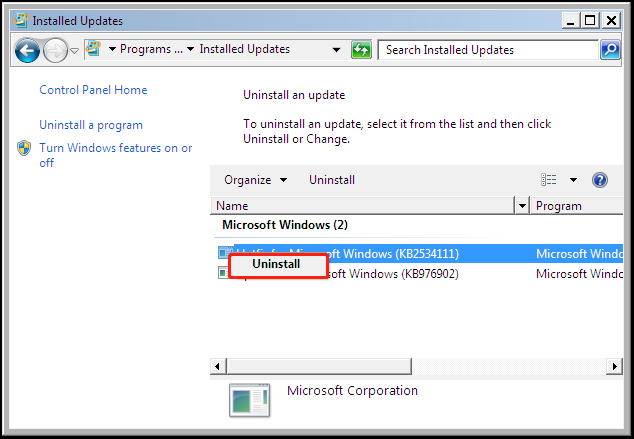
Исправление 2. Используйте CHKDK.
Если проблема не устранена, вы можете попробовать выполнить следующие действия:
Шаг 1. Введите следующую команду, указав букву драйвера раздела, и нажмите Входить.
chkdsk/rc:
Шаг 2: Когда вам будет предложено Chkdsk не может запуститься, поскольку том используется … Хотите принудительно отключить этот том? (Да/Нет) сообщение, тип Да и нажмите Входить.
Исправление 3: восстановить BCD
Данные конфигурации загрузки (BCD) имеют решающее значение для успешной загрузки системы. Если в вашей Windows возникли проблемы с загрузкой, попробуйте выполнить следующие действия, чтобы исправить это.
Шаг 1. Подключите подготовленный загрузочный CD/DVD/USB-накопитель к компьютеру. Затем загрузите компьютер с загрузочного носителя.
Шаг 2. После выбора языка, времени и клавиатуры выберите Почини свой компьютер.
Шаг 3. Выберите ОС, которую необходимо восстановить, и нажмите Следующий. Нажмите Командная строка.

Шаг 4: Ввод diskpart.exe и нажмите Входить запускать от имени администратора.
Шаг 5: Введите следующие команды одну за другой и нажмите Входить после каждого.
- загрузочный трек /fixmbr
- bootrec/fixbooт
- bootrec/rebuildbcd
Исправление 4. Загрузите последнюю удачную конфигурацию.
Последняя удачная конфигурация — это опция восстановления, интегрированная в Windows 7. Вы можете загрузить ее, чтобы исправить исправление, препятствующее запуску системы в Windows 7.
Шаг 1. Перезагрузите компьютер.
Шаг 2: Несколько раз нажмите кнопку F8 ключ, пока не увидите Дополнительные параметры загрузки окно.
Шаг 3. Используйте клавиши со стрелками на клавиатуре, чтобы выбрать Последняя удачная конфигурация (дополнительно).

Предложение: сделайте резервную копию вашей системы.
После устранения проблемы «исправление препятствует запуску системы» вы можете заранее создать резервную копию системы, чтобы предотвратить повторение чего-то плохого. Как только проблема возникнет, вы можете напрямую восстановить систему в предыдущее нормальное состояние. Теперь я представлю вам бесплатное программное обеспечение для резервного копирования — MiniTool ShadowMaker.
MiniTool ShadowMaker предоставляет решение для резервного копирования системы одним щелчком мыши. Он поддерживает полное резервное копирование системного диска, включая системный раздел, системный зарезервированный раздел и системный раздел EFI.
Пробная версия MiniTool ShadowMakerНажмите, чтобы загрузить100% чисто и безопасно
Вот несколько полезных решений для устранения проблемы «патч не позволяет системе запуститься». Теперь вы можете выбрать правильный способ исправить эту ошибку. Если у вас есть какие-либо вопросы или предложения, свяжитесь с нами по адресу (электронная почта защищена).






